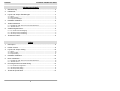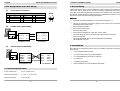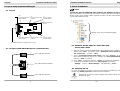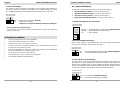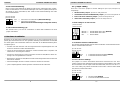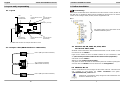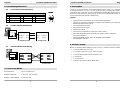EXSYS EX-42372IS Benutzerhandbuch
- Kategorie
- Schnittstellenkarten / Adapter
- Typ
- Benutzerhandbuch
Dieses Handbuch eignet sich auch für

Bedienungsanleitung
Vers. 1.0 / 21.03.11
User Manual
EX-42372
RS-422/485 Board
EX-42372IS
RS-422/485 Board
Surge Protection & Optical Isolation

2
Deutsch Seriell RS-422/485 PCI Karte
Inhaltsverzeichnis
1. Beschreibung ··························································································· 3
2. Paketinhalt ······························································································· 3
3. Layout und Jumper Einstellungen ··························································· 4
3.1 Layout ······················································································································· 4
3.2 Octopus-Kabel ··········································································································· 4
3.3 Jumper Einstellungen ································································································ 5
4. Hardware Installation ··············································································· 6
5. Treiber Installation ··················································································· 7
5.1 Windows 98 / ME / 2000 / XP/ Vista und 2003 Server ··············································· 7
5.2 Windows NT 4.0 ······································································································· 7
6. Verdrahtungsübersicht ············································································· 8
6.1 S1 und S2 Anschlussbelegung ················································································· 8
6.2 RS-485 (2 Draht) Verkabelung ················································································· 8
6.3 RS-422 (4 Draht) Verkabelung ················································································· 8
7. Technische Daten ···················································································· 8
Index
1. Description ······························································································· 9
2. Packet Content ························································································ 9
3. Layout and Jumper setting ···································································· 10
3.1 Layout ····················································································································· 10
3.2 Octopus cable·········································································································· 10
3.3 Jumper Setting ········································································································ 11
4. Hardware Installation ············································································· 12
5. Driver Installation ··················································································· 13
5.1 Windows 98 / ME / 2000 / XP/ Vista and 2003 Server ············································· 13
5.2 Windows NT 4.0 ····································································································· 13
6. Pin Assignments and Cable Wiring ······················································· 14
6.1 S1 and S2 Pin Assignments ···················································································· 14
6.2 RS-485 (2-Wire) Wiring ·························································································· 14
6.3 RS-422 (4-Wire) Wiring ·························································································· 14
7. Technical Specification ·········································································· 14

14
English Seriell RS-422/485 PCI Board
TXD(-) Pin 1
TXD(+) Pin 2
RXD(+) Pin 3
RXD(-) Pin 4
Ground Pin 5
Pin 1 TX(-)
Pin 2 TX(+)
Pin 3 RX(+)
Pin 4 RX(-)
Pin 5 Ground
6.3 RS-425 (4-wire) Cable Wiring
7. Technical Specification
Power requirements: 5V DC, 450mA (max)
Operating temperature: 0
0
to 55
0
C (32
0
to 131
0
F)
Operating humidity: 5% to 95% RH
RS-422/485 PCI card
RS-485 Device
RS-422/485 PCI card
DATA(-) Pin 1
DATA(+) Pin 2
Ground Pin 5
RS-485 Device
6.2 RS-485 (2-wire) Cable Wiring
Pin 1 DATA (-)
Pin 2 DATA (+)
Pin 5 Ground
6.1 S1 and S2 Pin connection
DB 9M
Pin Signal Pin Signal Pin Signal
1 TXD- (DATA-) 4 RXD- 7
2 TXD+ (DATA+) 5 GND 8
3 RXD+ 6 9
9 Pin D-SUB male connector (S1 and S2)
6. Pin Assignments and Cable Wiring
3
Seriell RS-422/485 PCI Karte Deutsch
Vielen Dank das Sie sich für die RS-422/485 PCI Karte von EXSYS entschieden haben.
Sie ist eine Add-On Karte für den PCI-Bus für Desktop, Workstation oder Server um
eine High-Speed Datenübertragung herzustellen. Die Seriellen Ports sind kompatible
mit dem RS-422/485 Standard. Jeder Ausgang kann individuell als RS-485 mit 2 Draht,
RS-485 mit 4 Draht oder RS-422 konfiguriert werden.
Merkmale:
Merkmale:Merkmale:
Merkmale:
•
Unterstützt PCI Bus Spezifikation 3.0 und Power Management 1.1
•
128-byte On-Chip FIFO und Arbitrary Trigger Levels und Interrupts, Automatische
Hardware/Software Flow Control
•
Bis 921.6 Kbps Baud Rate
•
5,6,7,8,9-bits Data Framing
•
Unterstützt Echo Mode
•
Universal PCI kompatibel für 3.3/5V PCI und PCI-X Bus
•
15KV ESD Surge Protection und 2500Vrms Optical Isolation Protection
(nur für EX-42372IS)
•
Unterstützt Win98/ME, NT4.0, 2000, XP(32/64bit),Vista(32/64bit)
Win7(32/64bit) und Linux
1. Beschreibung
2. Packetinhalt
Bevor Sie die RS-422/485 PCI Karte in Ihren PC installieren, überprüfen Sie den Inhalt
der Lieferung :
•
1 x RS-422/485 Seriell PCI Karte
•
1 x Octopus Kabel mit 2 x 9 Pin Seriell Stecker
•
1 x LowProfile Bügel für schmale PC Gehäuse
•
1 x Treiber CD
•
1 x Bedienungsanleitung
•
Optional erhältlich 5 Pin Terminal Block (EX-47999)

4
Deutsch Seriell RS-422/485 PCI Karte
3. Layout und Jumpereinstellungen
JP7:
S1 Abschlusswiderstand
Ein/Ausschalten
S1
JP5: RS-422/485
Mode Einstellung
J2: DB25 Stecker für Octopus-Kabel 2 x 9 Pin
3.1 Layout
JP8:
S2 Abschlusswiderstand
Ein/Ausschalten
S1:
JP1 RS-485TXD Control
JP3 Echo
J1:
Nur für Testzwecke
im Werk
S2:
JP2 RS-485TXD Control
JP4 Echo
S2
JP6: RS-422/485
Mode Einstellung
3.2 Octopus Kabel (DB25 Buchse zu 2 x DB9 Stecker)
P1
P2
Port 1 (DB 9 Pin Stecker)
Port 2 (DB 9 Pin Stecker)
Zur J2 Buchse DB 25 Stecker
13
Seriell RS-422/485 PCI Board English
5. Driver Installation
PLEASE DO NOT LET WINDOWS AUTO SEARCH THE DRIVERS ON THE CD, it
will cause problems because the INF files will be conflict in this case. Instead, please
browse to the correct location (folder) manually to make sure the correct drivers are
chosen and installed correctly.
Note:
Drivers are in each corresponding folder
1. When the system is powered, Windows will invoke Windows’ New Hardware
Wizard. Click〝 Next 〞to continue, select〝 Install from a list or specific loca-
tion(
((
(Advanced)
))
) 〞and click〝 Next 〞.
2. Select〝 Include this location in the search 〞then click〝
Browse 〞to spec-
ify the driver’s location for your OS (for example, XP is E:\IO\OXFORD\XP32)
and click〝 Next 〞to continue.
3. Click〝 Next 〞to continue, and click〝
Finish 〞to complete the installation.
4. To check the Installation, right click on〝My Computer〞and choose
〝Manage〞. Choose〝 Device Manager 〞and double click〝 Ports 〞.
5.1 Windows 98, ME, 2000, XP, Vista, Win7 and
Server 2003 / 2008
To install the Windows NT driver, please go into WinNT4 sub-directory and run
(double click) Install_Serial.exe to install all Serial Port Drivers.
Windows NT 4.0 start the Setup Program and install the driver. Restart
Windows NT again.
5.2 Windows NT 4.0

12
English Seriell RS-422/485 PCI Board
4. Hardware Installation
•
Turn the system power OFF before installation!
•
Use static electricity discharge precautions.
•
Remove the chassis cover from your computer
•
Locate an unused PCI slot (typically white or ivory) and remove the correspond-
ing slot cover from computer chassis.
•
Plug the RS422/485 PCI card to the unused PCI expansion slot and attached
the I/O card bracket to the computer chassis screw.
•
Put the chassis cover back on the computer.
•
Turn ON the power of your computer and peripherals.
•
Proceed with Software Driver Installation.
4. TXD Control Setting:
This jumper is used to select the control signal for the transmitter buffer in RS485 2-
wire mode. There are 2 settings are selectable, one is “MAN” (manually) the other
one is “AUT” (automatically, factor default), please keep it at “AUT” in all cases.
MAN AUT
AUT = TXD Control is Automatic (Default)
ON = TXD Control is Manual
(Needs to be Configured Manually in the Device Manager)
JP1 for S1 Port
JP2 for S2 Port
5. Factory Use Only Connectors (J1):
This connector is only used for factory production purpose, please don’t install any
jumper or cable on it!
5
Seriell RS-422/485 PCI Karte Deutsch
485-2W
485-4W
422
Es gibt zwei Jumper-Reihen um die Ports S1 und S2 einzustellen
1. Mode Einstellungs-Jumper: JP5 für S1 und JP6 für S2
2. Abschlusswiderstand Jumper: JP7 für S1 und JP8 für S2
3. Echo oder No Echo Jumper: JP3 für S1 und JP4 für S2
4. TXD Control Einstellungs-Jumper: JP1 für S1 und JP2 für S2
3.3 Jumper-Einstellung
2. Abschlusswiderstand Ein/Aus:
JP5 für S1 Port
JP6 für S2 Port
485-2W = RS-485 Mode mit 2 Draht Leitung (Werkseinstellung)
485-4W = RS-485 Mode mit 4 Draht Leitung
422 = RS-422 Mode
Diese Jumper aktiviert oder deaktiviert den 120 Ohm Abschlusswiderstand zwi-
schen DATA+ und DATA– des RS-485 Transceiver:
1. Mode Einstellungen für S1 und S2 Ports:
JP7 für S1 Port
JP8 für S2 Port
OFF ON
OFF = Abschlusswiderstand Ausgeschaltet (Werkseinstellung)
ON = Abschlusswiderstand Eingeschaltet
Der “Echo Mode” ist für das Anwendungsprogramm nützlich um zu erkennen ob der
RS-485 “Bus” in einem Konflikt steht. Sind die zurückgesendeten Daten nicht die
gleichen was gesendet wurde, ist der RS-485 Bus überlastet und die Daten werden
nicht korrekt übermittelt. Diese Einstellung betrifft nur den RS-485 Mode mit 2 Draht.
Es hat keinen Einfluss auf die Modi RS-485 mit 4 Draht oder RS-422.
3. Echo oder No Echo Einstellung:
JP3 für S1 Port
JP4 für S2 Port
OFF ON
OFF = No Echo Data (Werkseinstellung)
ON = Echo bei der Übermittlung der Daten

6
Deutsch Seriell RS-422/485 PCI Karte
4. Hardware Installation
Beachten Sie die folgenden Installationshinweise. Da es grosse Unterschiede bei Com-
putern gibt, können wir Ihnen nur eine generelle Anleitung zum Einbau der RS-422/485
PCI Karte geben. Bei Unklarheiten halten Sie sich bitte an die Betriebsanleitung Ihres
Computersystem.
•
Schalten Sie Ihren Rechner und alle angeschlossenen Peripheriegeräte aus und
ziehen Sie bei allen Geräten den Netzstecker.
•
Lösen Sie die Schrauben des Gehäuses auf der Rückseite Ihres Computers und
entfernen Sie vorsichtig das Gehäuse.
•
Suchen Sie einen freien PCI-Slot und stecken Sie die RS-422/485 PCI Karte vor-
sichtig in den ausgewählten PCI-Slot ein.
•
Beachten Sie das die RS-422/485 PCI Karte korrekt eingesteckt wird und das kein
Kurzschluss entsteht.
•
Danach befestigen Sie die PCI Karte mit einer Schraube am Gehäuse.
•
Jetzt Computergehäuse mit den gelösten Schrauben wieder schliessen.
4. TXD Control Einstellung:
Dieser Jumper wird verwendet im Mode RS-485 um das Steuersignal des Sender-
Puffer zu kontrollieren. Es hat zwei Einstellungen. Die erste ist „MAN“ (manuell) und
die zweite ist „AUT“ (automatisch). Die zweite ist die Werkseinstellung und sollte
nicht verstellt werden.
MAN AUT
AUT = TXD Control ist automatisch (Werkseinstellung)
ON = TXD Control ist manuell
(Muss manuell im Geräte Manager konfiguriert werden)
JP1 für S1 Port
JP2 für S2 Port
5. TXD Control Einstellung (J1):
Die Stecker-Leiste J1 ist nur für Testzwecke im Werk. Bitte installieren sie keine
Jumper oder Kabel.
11
Seriell RS-422/485 PCI Board English
485-2W
485-4W
422
There are 2 sets of the jumpers to set the settings for port 1 (S1) and port 2 (S2)
respectively.
1. Mode Selection Jumper: JP5 for S1 and JP6 for S2
2. Termination Resistor Enable/Disable Jumper: JP7 for S1 and JP8 for S2
3. Echo or No Echo Selection Jumper: JP3 for S1 and JP4 for S2
4. TXD Control Selection Jumper: JP1 for S1 and JP2 for S2
JP5 for S1 Port
JP6 for S2 Port
485-2W = RS-485 Mode with 2-wire (Default)
485-4W = RS-485 Mode with 4-wire
422 = RS-422 Mode
1. Mode Setting for S1 and S2 Ports:
This jumper is to set the transmission data will be echoed back or not. The Echo
mode is useful for the application program to detect if the RS485 bus has collision. If
the echoed data was not equal to the transmitted data, then the bus was in a colli-
sion. This setting only affects the RS485 2-wire mode. It doesn’t affect RS485 4-
wire, RS422, and RS232 modes.
2. Termination Resistor Enable/Disable:
This jumper enables/disables the 120 Ohm termination resistor between DATA+ and
DATA- of the RS485 transceiver:
JP7 for S1 Port
JP8 for S2 Port
OFF ON
OFF = Termination Resistor Disabled (Default)
ON = Termination Resistor Enabled
3. Echo or No Echo Settings:
JP3 for S1 Port
JP4 for S2 Port
OFF ON
OFF = No Echo Data (Default)
ON = Transmission data will be echoed
3.3 Jumper setting

10
English Seriell RS-422/485 PCI Board
3. Layout and Jumpersetting
JP7:
S1 Terminator
Enable/Disable
S1
JP5: RS-422/485
Mode Setting
3.1 Layout
JP8:
S2 Terminator
Enable/Disable
S1:
JP1 RS-485TXD Control
JP3 Echo
J1:
Factory Use Only
S2:
JP2 RS-485TXD Control
JP4 Echo
S2
JP6: RS-422/485
Mode Setting
3.2 Octopus cable (DB25 female to 2 x DB9 male)
P1
P2
Port 1 (DB 9 pin male connector)
Port 2 (DB 9 pin male connector)
To J2 female connector
(DB25 male connector)
J2: DB25 male connector for Octopus cable with 2 x 9 Pin
7
Seriell RS-422/485 PCI Karte Deutsch
5. Treiber Installation
Bitte lassen Sie Windows nicht automatisch nach den Treibern suchen, da dies wegen
den INF Files zu Problemen führen könnte. Stattdessen durchsuchen sie manuell den
Treiber an der richtigen Stelle (Ordner) auf der mitgelieferten CD.
Anmerkung!
Die Treiber finden Sie in dem Order für das
installierte Betriebssystem.
Windows startet automatisch den Hardwareassistenten um die Treiber zu installie-
ren. Klicken sie auf >Weiter<.
Legen sie die Treiber CD in Ihr CD-ROM Laufwerk ein (z.B. Laufwerk D:). Wählen
sie „Nach einem passenden Treiber für das Gerät suchen (empfohlen)“
und klicken sie auf >Weiter<.
Wählen sie jetzt „Andere Quelle angeben“
und geben sie dann den Pfad für ihr Betriebssystem wie auf Bild 1 gezeigt ein. Kli-
cken Sie dann auf >Weiter< und zum Abschluss auf >Fertigstellen<.
5.1 Windows 98, ME, 2000, XP, Vista, Win7
und Server 2003 / 2008
Bild 1
Starten Sie Windows NT 4.0 und legen Sie die Treiber CD in Ihr CD-ROM Laufwerk
(z.B. Laufwerk D:) und klicken auf >Start< >Ausführen< und geben Sie
„D:\IO\OXFORD\Install_serial.exe" ein.
Windows NT 4.0 startet das Setup Programm und installiert den Treiber.
Starten Sie Windows NT neu.
5.2 Windows NT 4.0
Seite wird geladen ...
-
 1
1
-
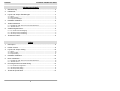 2
2
-
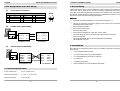 3
3
-
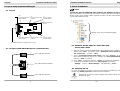 4
4
-
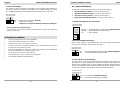 5
5
-
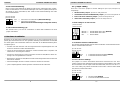 6
6
-
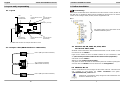 7
7
-
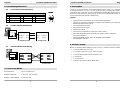 8
8
EXSYS EX-42372IS Benutzerhandbuch
- Kategorie
- Schnittstellenkarten / Adapter
- Typ
- Benutzerhandbuch
- Dieses Handbuch eignet sich auch für
in anderen Sprachen
- English: EXSYS EX-42372IS User manual
Verwandte Artikel
-
EXSYS EX-42062IS Benutzerhandbuch
-
EXSYS EX-45351IS Benutzerhandbuch
-
EXSYS EX-45352 Benutzerhandbuch
-
EXSYS EX-42058-9 Benutzerhandbuch
-
EXSYS EX-42052-T Benutzerhandbuch
-
EXSYS EX-42054-9IS Benutzerhandbuch
-
EXSYS ExpressCard with 1S Serial RS-422/485 port Benutzerhandbuch
-
EXSYS PCMCIA with 1S Serial RS-422/485 port Benutzerhandbuch
-
EXSYS EX-44298 Installationsanleitung
-
EXSYS EX-45354IS Datenblatt